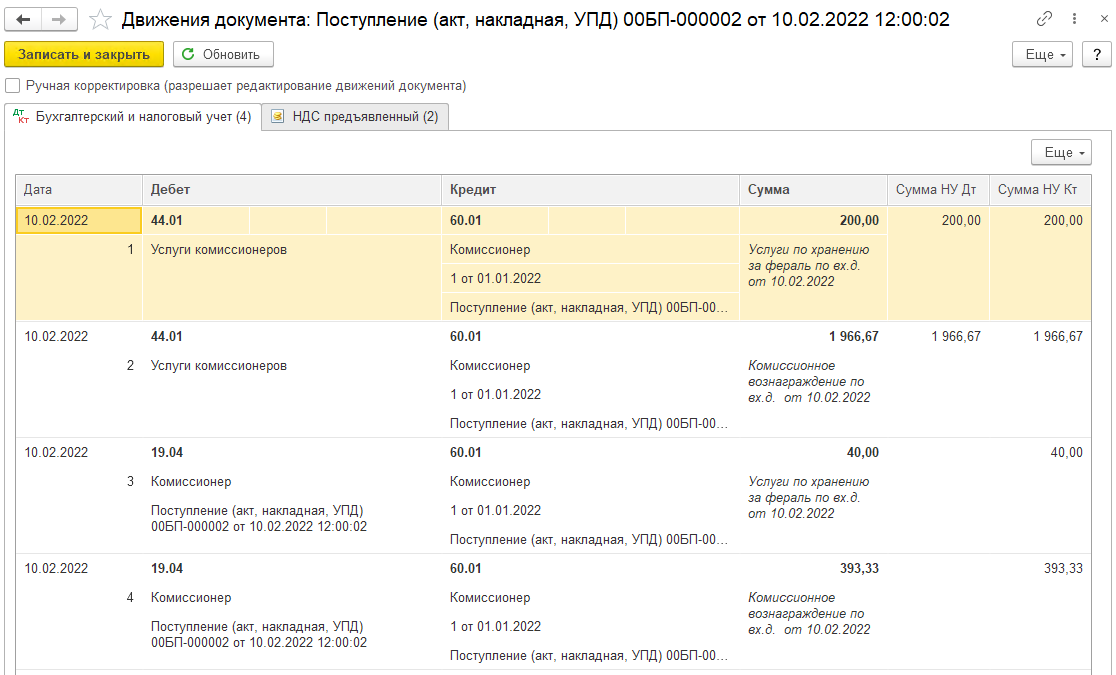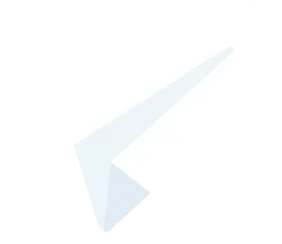Настройка функциональности
Для формирования документов по операциям комиссионной торговли проверьте настройку программы в разделе Функциональность – Комиссионная торговля должна стоять галка Продажа товаров или услуг через комиссионеров (агентов)
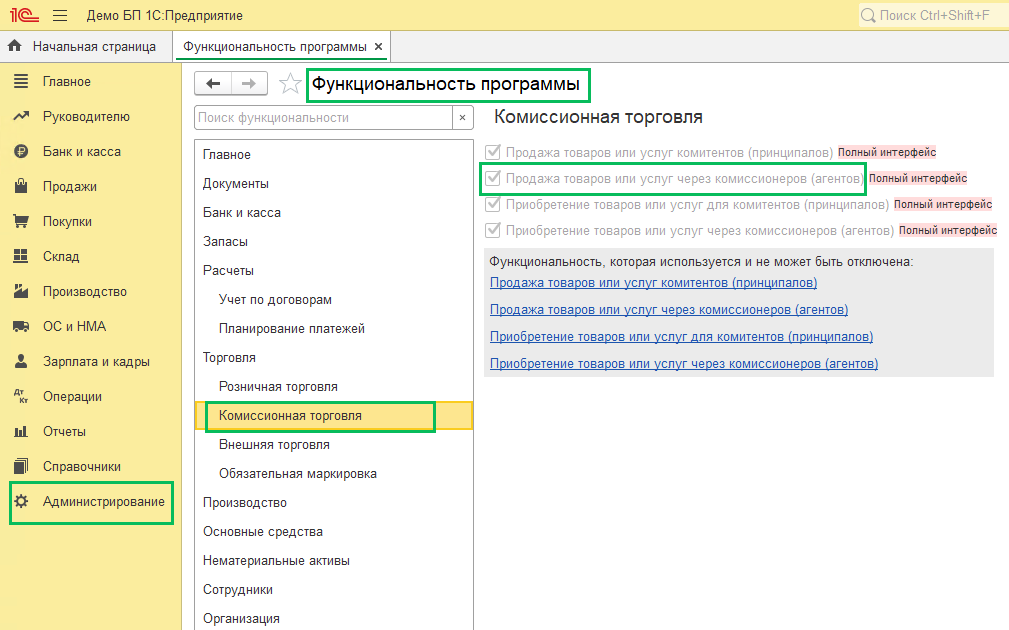
Передача товаров на комиссию
До релиза БП 3.0.116 Отражение передачи товаров комиссионеру отражается документом Реализация с видом Товары, услуги, комиссия (Продажи – Реализация (акты, накладные, УПД) – Реализация – Товары, услуги, комиссия).
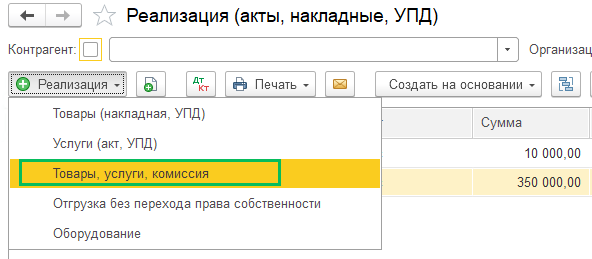
В шапке документа укажите дату отгрузки в поле от. Номер программа проставит автоматически при проведении документа.
Контрагент – контрагент-комиссионер из справочника Контрагенты
Договор – договор с типом С комиссионером (агентом) на продажу
В договоре с комиссионером можно указать способ расчета комиссионного вознаграждения
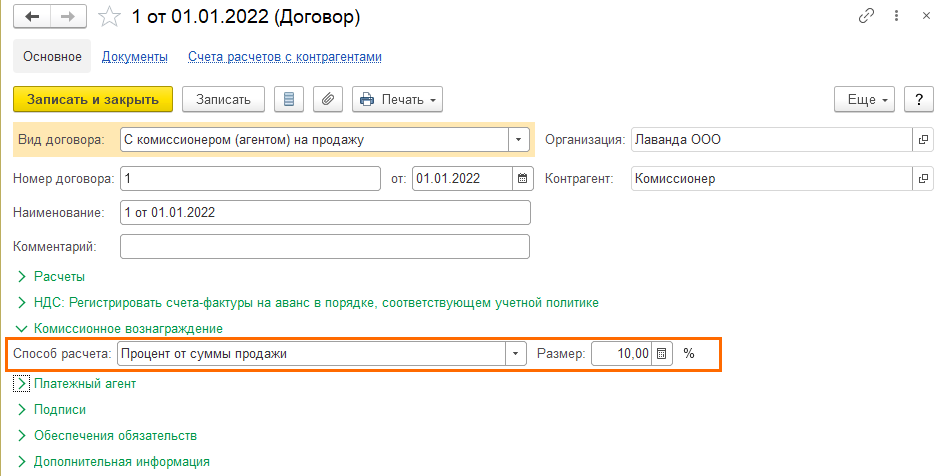
Организация – выбирается, если в базе ведется учет по нескольким организациям
Склад – укажите склад, с которого отпускаются товары (при использовании более одного склада в программе)
В табличной части укажите список переданных на комиссию товаров, с указанием количества, цены, ставки НДС, счетов учета. Счет передачи – 45.01 "Покупные товары отгруженные"
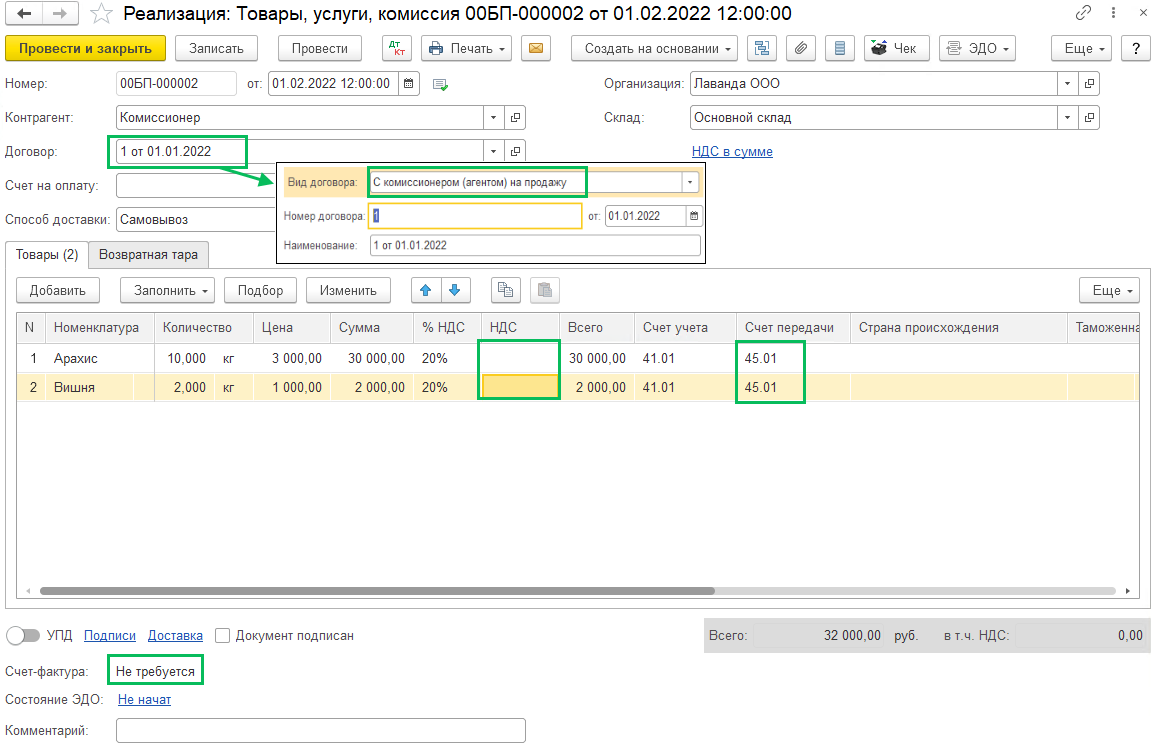
Согласно п. 3 ст.168 НК РФ счет-фактура при передаче товаров комиссионеру не составляется, поэтому если вы указали договор с видом "С комиссионером (агентом) на продажу", то в поле Счет-фактура под табличной частью отражается значение Не требуется и сумма НДС в документе не ставится. Если как первичный документ контрагенту нужно предоставить УПД, то активируйте в нижней части переключатель УПД.
После проведения документа формируются проводки списания переданных на комиссию товаров со счета 41.01 в дебет счета 45.01:
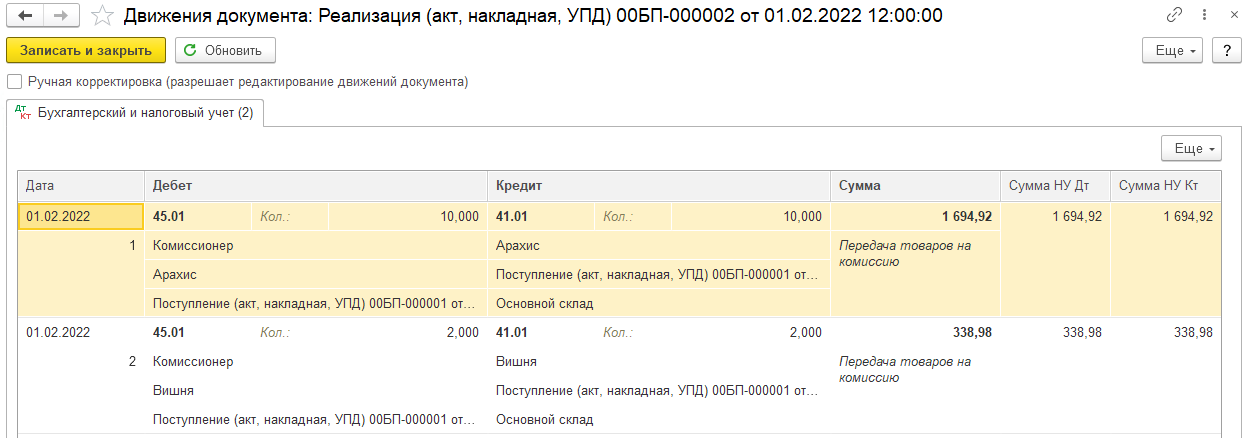
С релиза 1С БП 3.0.116 вместо вида документа Товары, услуги, комиссия добавлен новый вид документа Реализация – Передача на реализацию. В шапке указывается дата передачи товаров, комиссионер, договор с комиссионером с видом "С комиссионером (агентом) на продажу", склад отпуска товаров. В табличной части во вкладке Товары указываются товары, передающиеся на реализацию комиссионеру. Отгруженные товары будут учитываться на счете 45.01, отгруженная продукция на счете 45.02.
Согласно п. 1 ст. 996 ГК РФ и п. 1 ст. 39 НК РФ передача товаров комиссионеру НДС не облагается, так как нет перехода права собственности на товар. Следовательно, счет-фактура не оформляется.
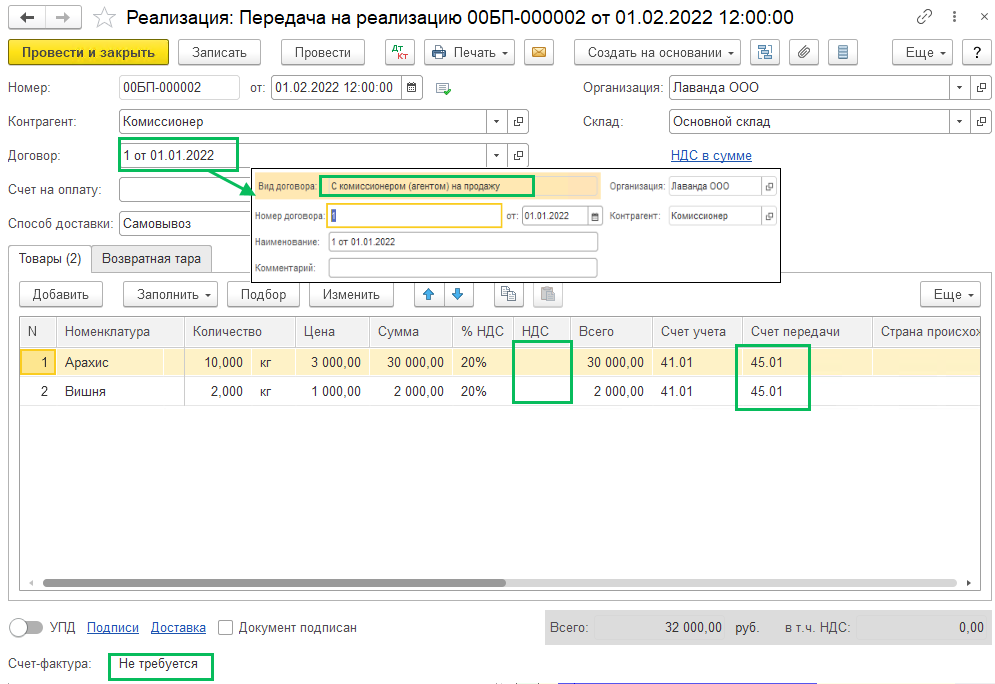
Проводки по документу Реализация: Передача на реализацию:
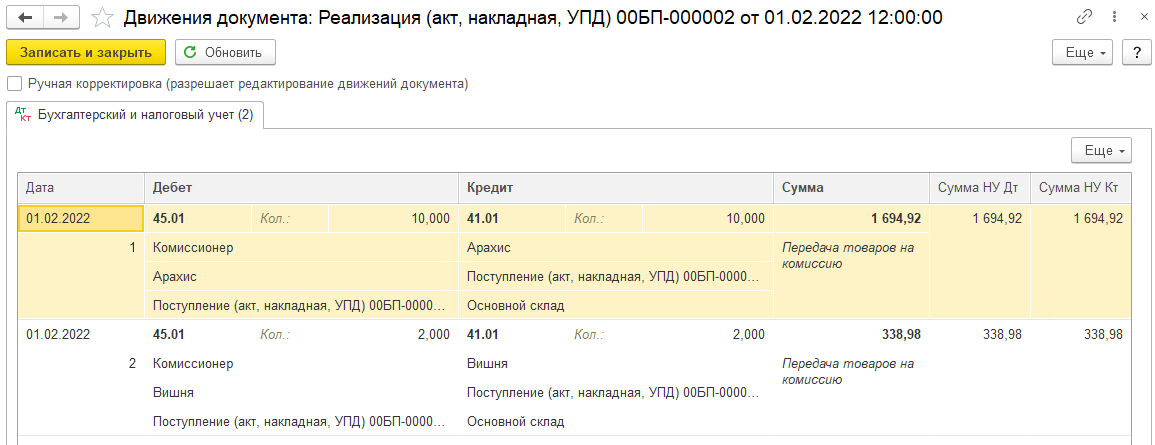
Отчет комиссионера о продажах
После продажи товаров комиссионер предоставляет комитенту (нашей организации) отчет о проданных товарах. Комитентом в базе 1С оформляется документ Отчет комиссионера (агента) о продаже в разделе Продажи – Отчеты комиссионеров – Отчет комиссионера. С релиза 3.0.116 в разделе Продажи появился новый подраздел Маркетплейсы и комиссионеры, где собраны все документы, которые нужны при оформлении отношений с комиссионером. Есть три варианта отчетов комиссионера:
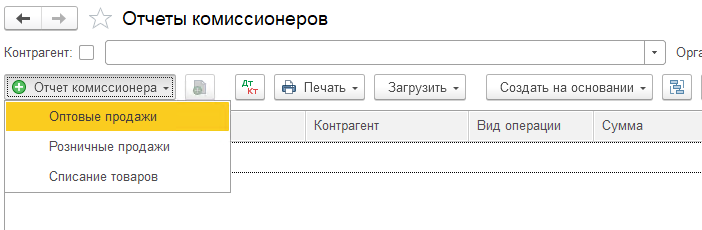
Чем отличаются варианты отчетов комиссионера, представленные в программе:
|
Оптовые продажи |
Отражение продажи и возврата товаров, оказания услуг и вознаграждения комиссионера. Применяется, если комиссионер выставляет покупателям счета-фактуры |
|
Розничные продажи |
Упрощенная форма, отражает продажу и возврат товаров. Применяется, если комиссионер не выставляет покупателям счета-фактуры (при продаже физ. лицам). При использовании этого вида документа вознаграждение комиссионера отразите отдельным документом Поступление услуг) |
|
Списание товаров |
Отражение списания товаров, находящихся у комиссионера с указанием суммы компенсации со стороны комиссионера |
Рассмотрим розничные и оптовые продажи:
1 вариант – комиссионер выписывает счета-фактуры покупателям
Продажи – Отчеты комиссионеров – Отчет комиссионера – Оптовые продажи
Заполните вкладку Главное:
Документ № и от – номер и дата отчета комиссионера
Контрагент – комиссионер
Договор – договор с комиссионером с видом С комиссионером (агентом) на продажу
Организация – ваша организация, выбирается, если в базе ведется учет по нескольким организациям
Расчеты – счета расчетов с комиссионером за товары, по авансам, за посреднические услуги и по авансам выданных. Также способ зачета аванса
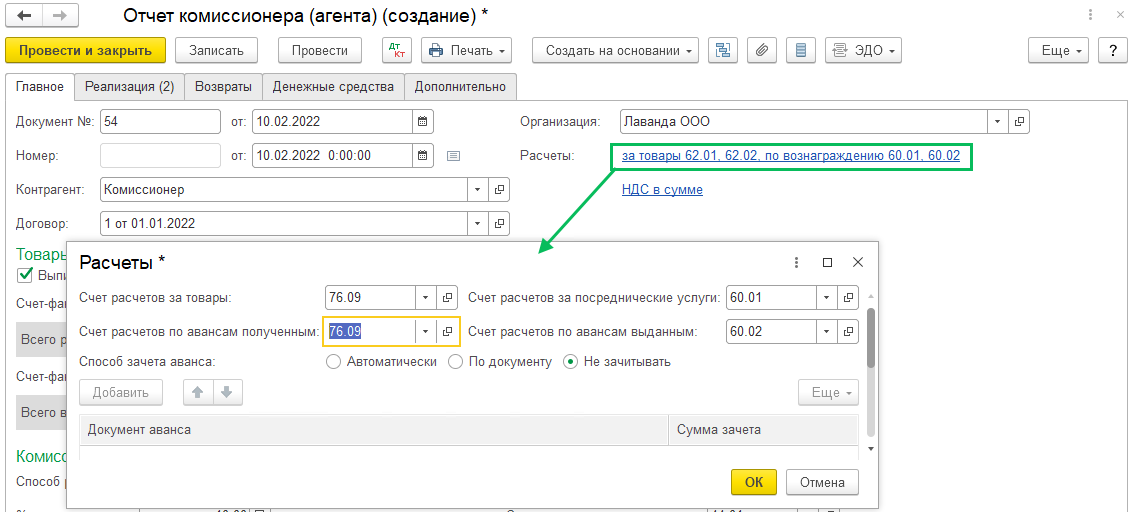
Галка Выписывать счета-фактуры сводно по умолчанию установлена, снимите ее если комитент (наша организация) не перевыставляет комиссионеру сводный счет-фактуру на основании счетов-фактур, составленных комиссионером
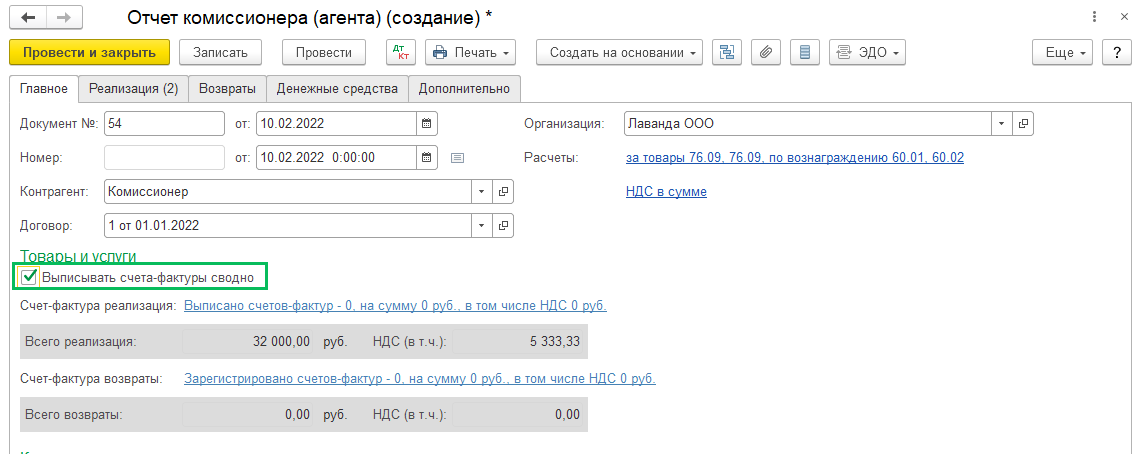
Информация о комиссионном вознаграждении будет заполнена исходя из договора с комиссионером. Проверьте правильность данных, счет учета затрат по вознаграждению и статью затрат
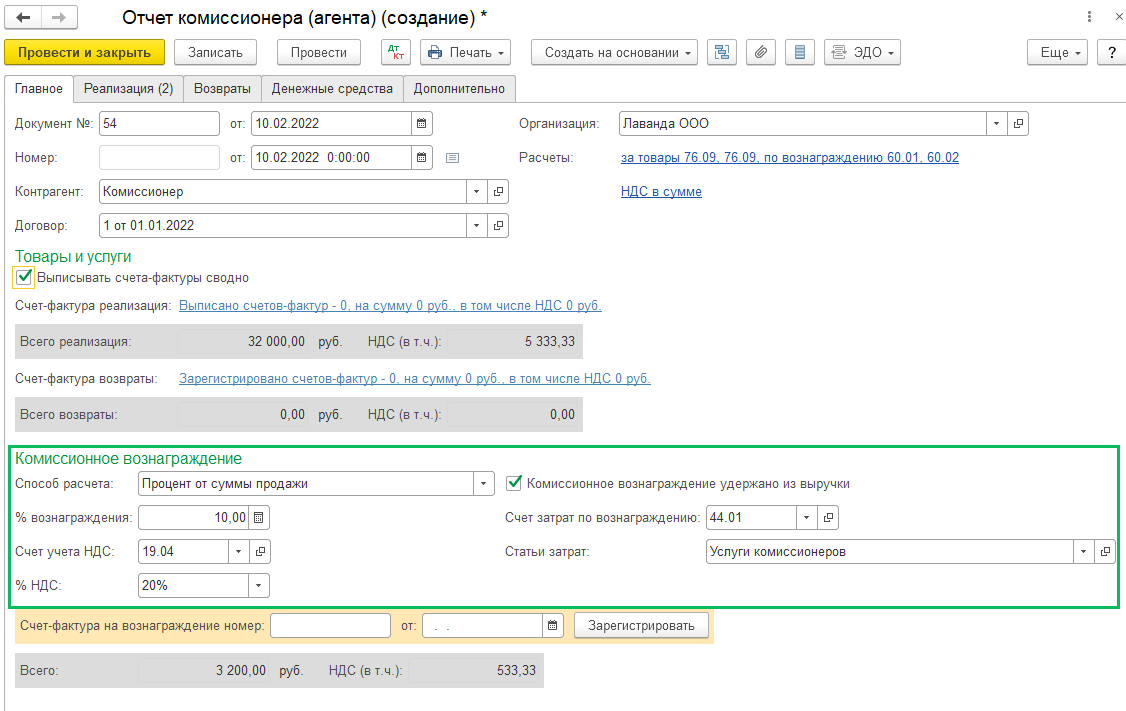
На вкладке Реализация отражаются фактические конечные покупатели товаров, количество реализованных товаров. По кнопке Заполнить можно заполнить отчет по данным реализации товаров, таким образом в верхней таблице будет указан комиссионер, а в нижней – номенклатура, количество, цена товаров, отгруженных ранее комиссионеру
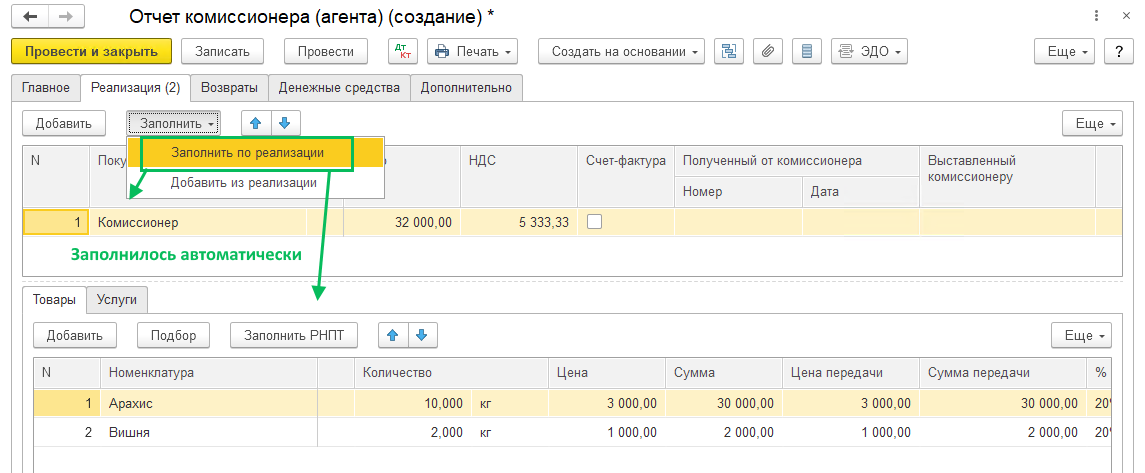
Чтобы указать данные о реальных покупателях, внесите изменения в таблицы:
Покупатель – конечный (фактический) покупатель товаров
Всего – общая сумма продажи
НДС - общая сумма НДС
Счет-фактура – поставьте галку, если комиссионер выставлял счета-фактуры покупателю
Полученный от комиссионера Номер и Дата – номер и дата счета-фактуры, выставленного комиссионером покупателю
Выставленный комиссионеру – автоматически проставится ссылка на документ Счет-фактура выданный при проведении отчета комиссионера
Соответственно для каждой строки в верхней таблице (на каждого конечного покупателя) в нижней части заполняется таблица с информацией о реализованных товарах, количестве, цене, сумме, цене реализации, цене при передаче товаров комиссионеру, ставке НДС, сумме вознаграждения комиссионера, НДС с вознаграждения, счет учета (45.01), счет доходов.
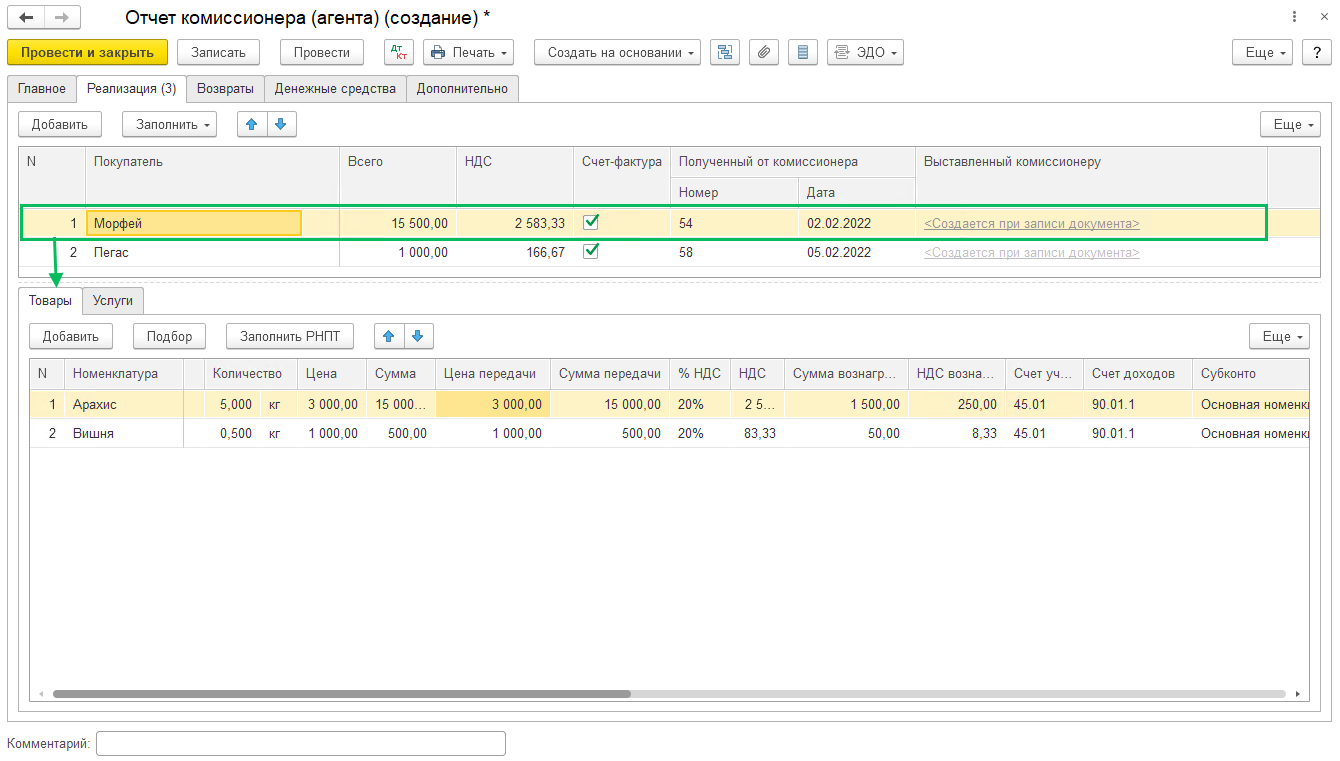
При нажатии на строку с покупателем в верхней таблице, в нижней таблице будут видны реализованные этому покупателю товары, при нажатии на другого покупателя, вы увидите уже список купленных вторым покупателем товаров внизу.
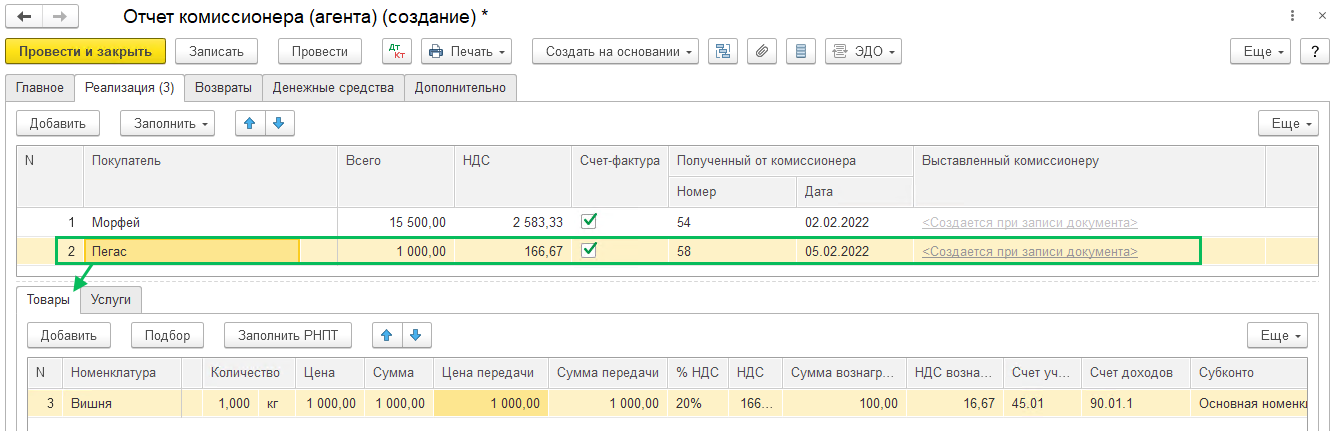
После заполнения данных о реализации на вкладке Главное отразятся суммы Всего реализации, Всего возвратов, Всего комиссионное вознаграждение и можно будет отразить Счет-фактуру на вознаграждение, полученный от комиссионера, для этого введите номер и дату документа и нажмите на кнопку Зарегистрировать
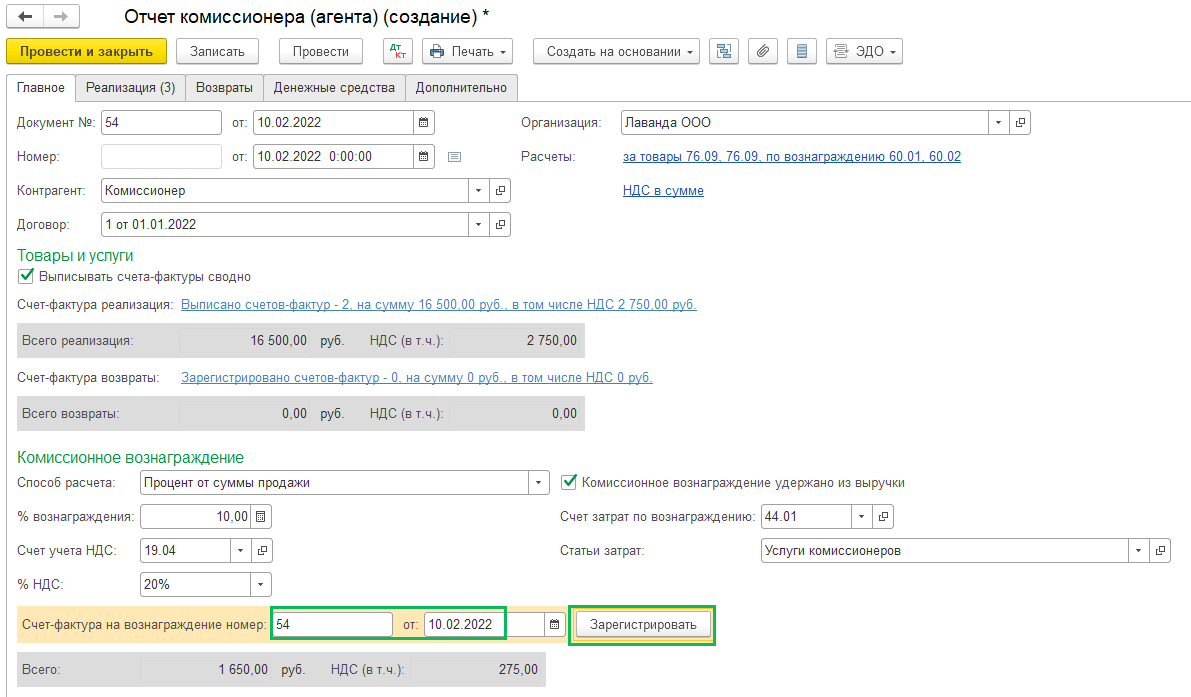
Будет создан Счет-фактура полученный на поступление и по умолчанию стоит галка Отразить вычет в книге покупок датой получения. Если вы хотите отсрочить вычет по этому счету-фактуре, то можете снять галку.
Подробнее про перенос вычета или частичный вычет НДС читайте в нашей инструкции
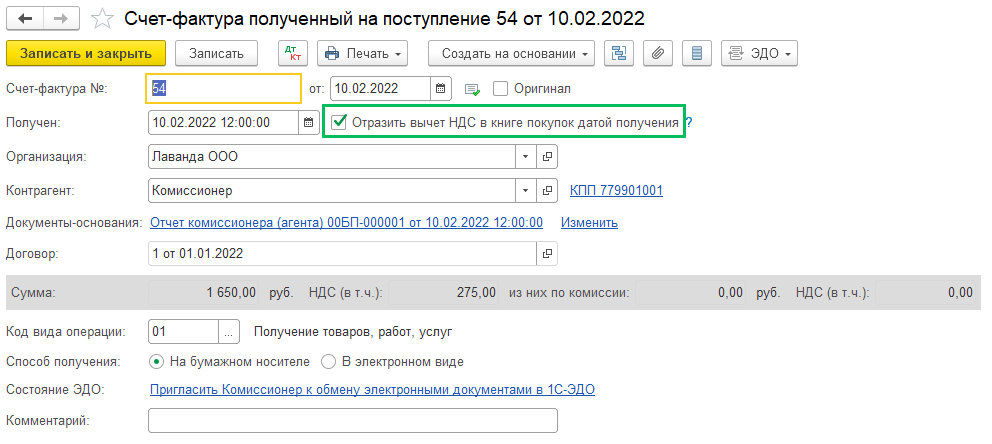
Вкладка Возвраты заполняется при наличии возвратов товаров комиссионером.
Подробнее про возвраты читайте в нашей инструкции
Проводки по документу Отчет комиссионера:
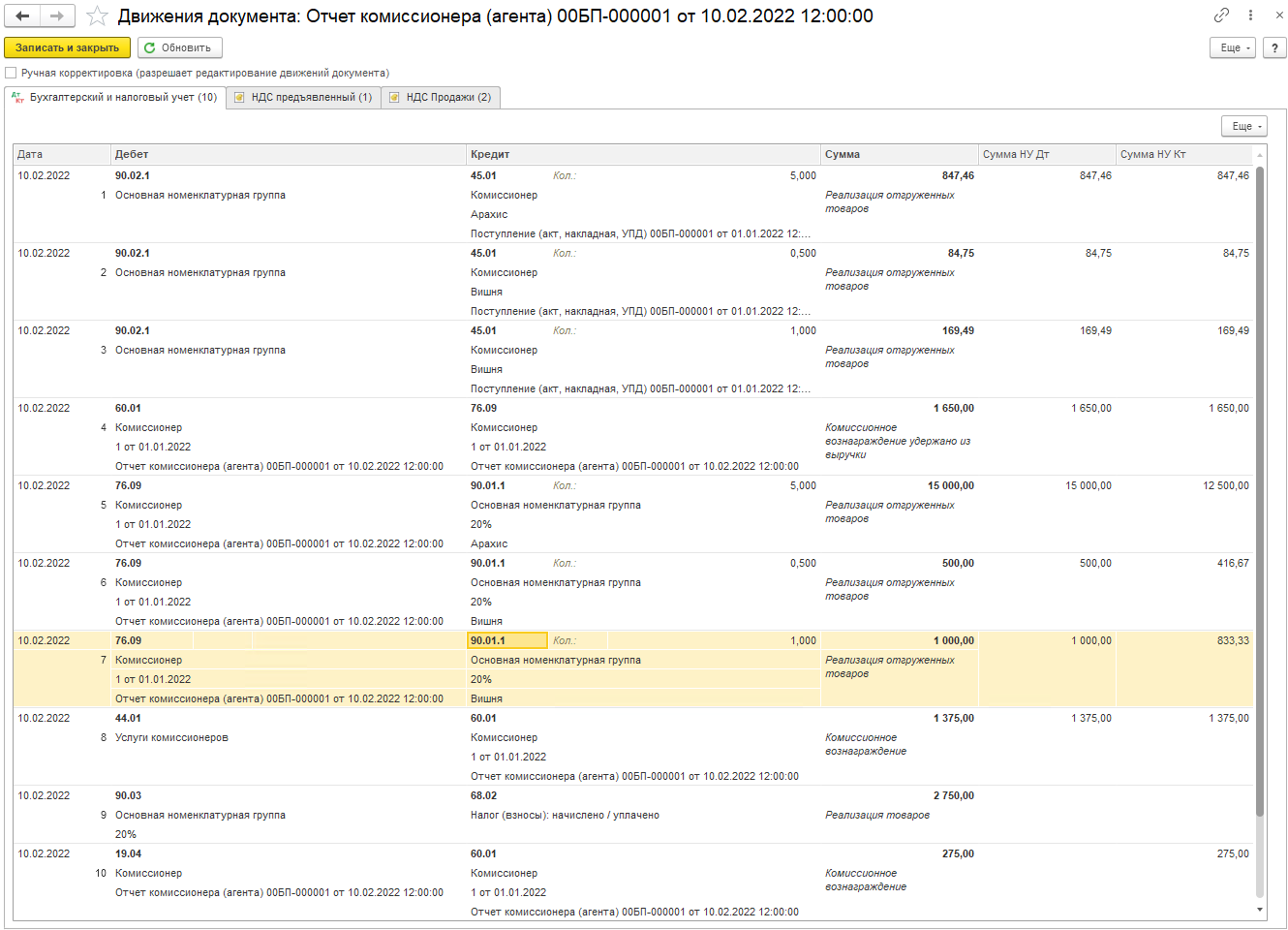
Проводки 1-3 отражают списание себестоимости реализованных товаров на расходы
Проводка 4 отражает удержанное комиссионное вознаграждение
Проводки 5-7 отражают выручку от продажи товаров с НДС
Проводка 8 показывает списание на расходы комиссионного вознаграждения без НДС
Проводка 9 – общая сумма НДС по операции реализации
Проводка 10 – сумма НДС, предъявленная комиссионером по вознаграждению
2 вариант – комиссионер реализовал товары физ. лицам и не выписывал счета-фактуры
Продажи – Отчеты комиссионеров – Отчет комиссионера – Розничные продажи
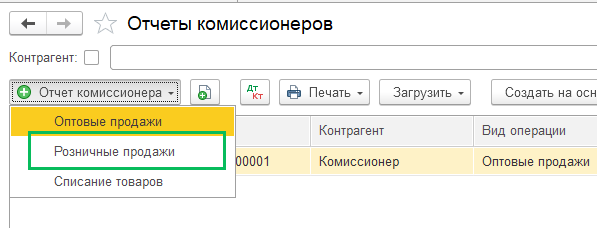
В шапке укажите номер и дату отчета комиссионера, контрагента-комиссионера, договор с ним с видом договора С комиссионером (агентом) на продажу, организацию (если в базе ведется учет по нескольким организациям). Расчеты – счета расчетов с комиссионером за товары, по авансам, за посреднические услуги и по авансам выданных, а также способ зачета аванса
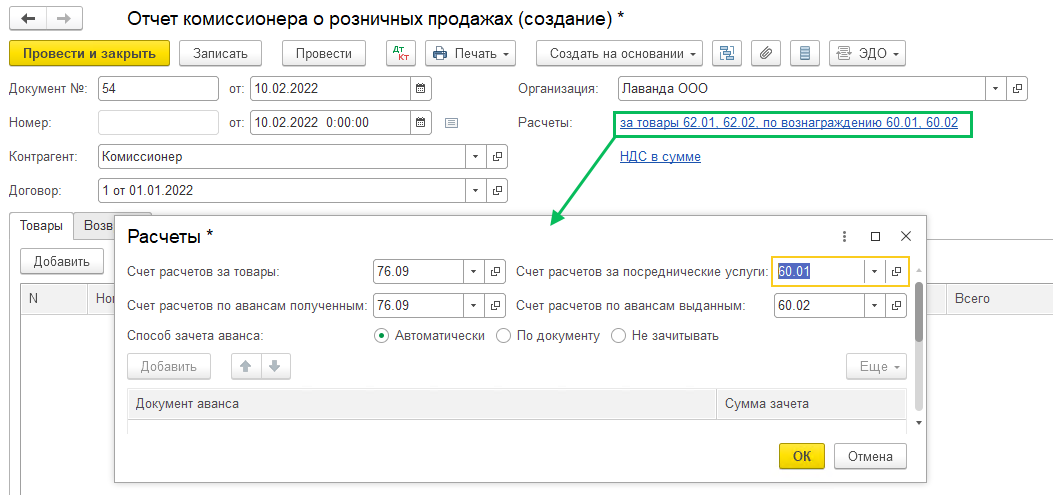
В табличной части во вкладке Товары укажите реализованные комиссионером товары, количество, цену, ставку НДС, проверьте счета учета товаров, доходов и расходов
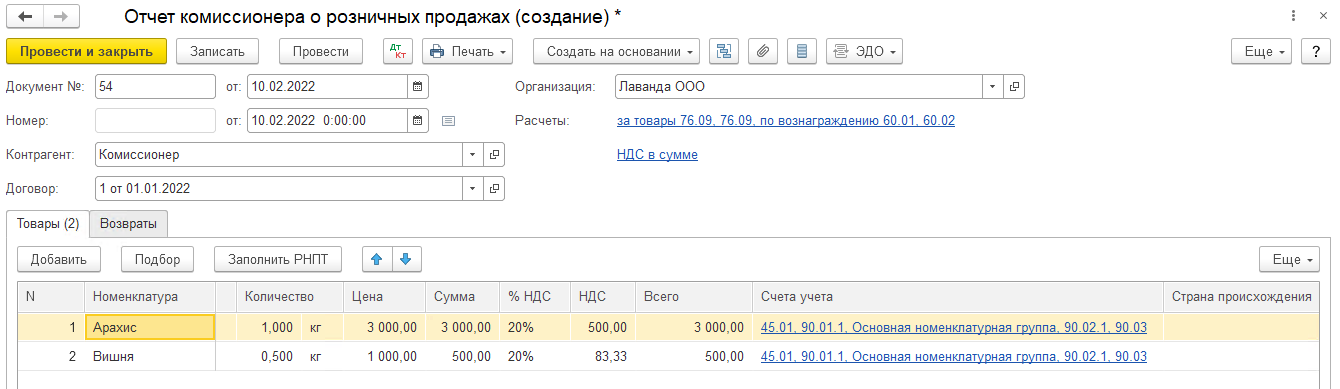
Во вкладке Возвраты укажите возвращенные покупателем товары, количество, цену продажи, ставку НДС, счета учета. В поле Документ реализации по умолчанию становится текущий документ, вы можете указать значение <...>, если не можете указать точный документ реализации. Также установите Себестоимость товара.
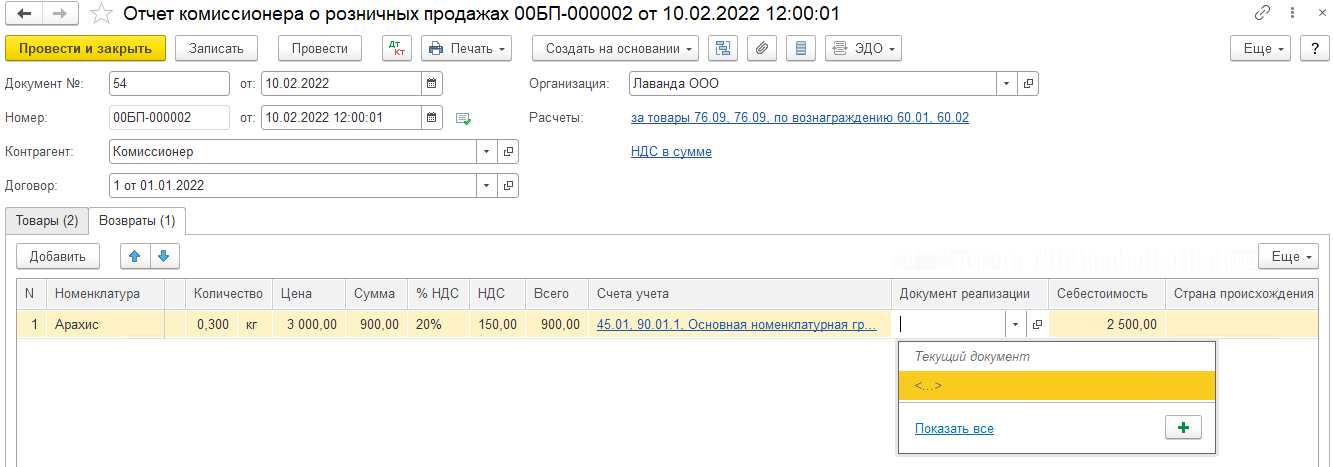
Проводки по документу:
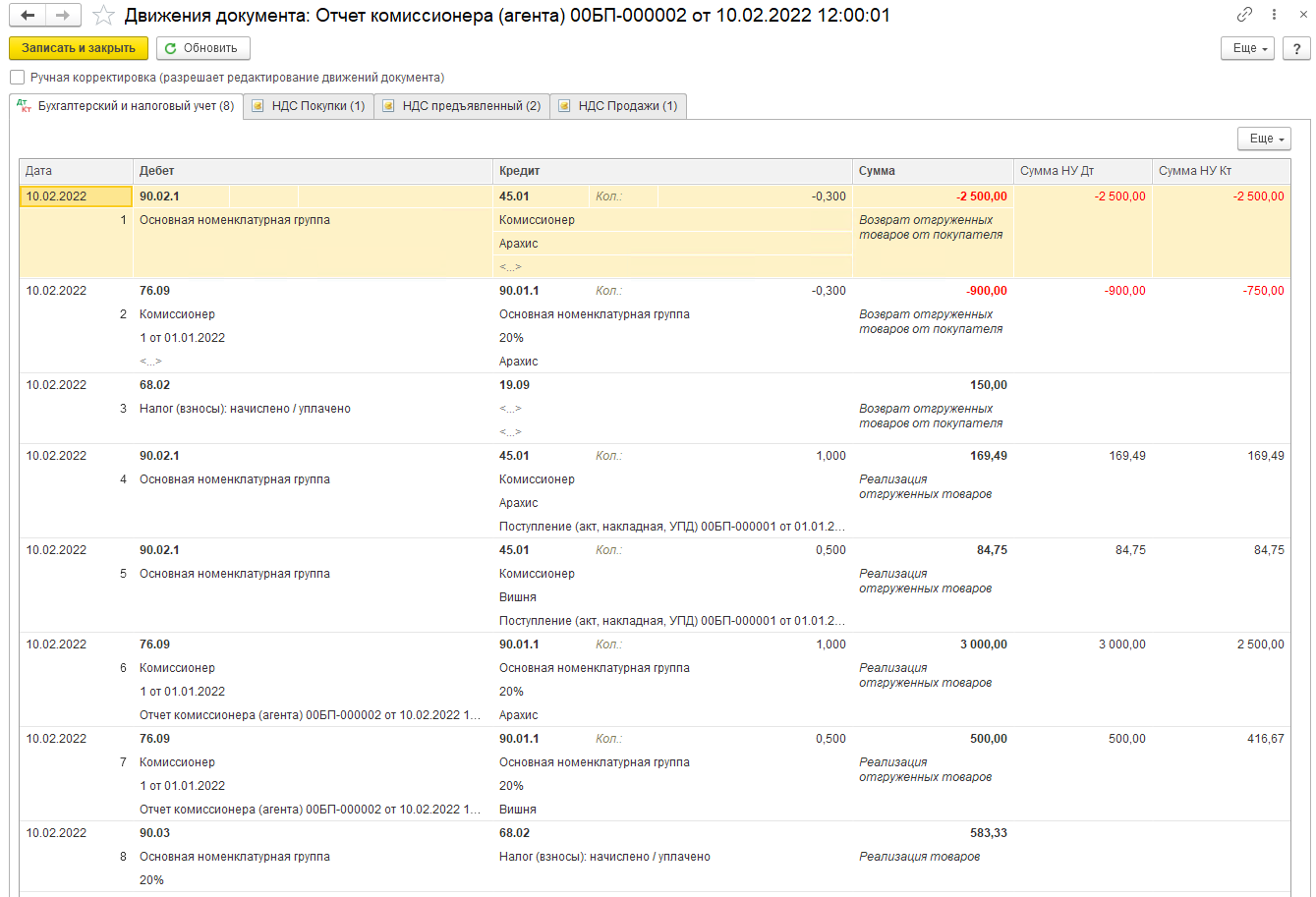
Проводки 1-3 отражают возврат товара
Проводки 4-5 отражают списание себестоимости реализованных товаров на расходы
Проводки 6-7 отражают выручку от продажи товаров с НДС
Проводка 8 – общая сумма НДС по операции реализации
При использовании вида документа Отчет комиссионера о розничных продажах вознаграждение комиссионера отразите отдельным документом Поступление услуг (Покупки – Поступление (акты, накладные, УПД) – Поступление – Услуги или Покупки – Маркетплейсы и комиссионеры – Создать – Поступление услуг)
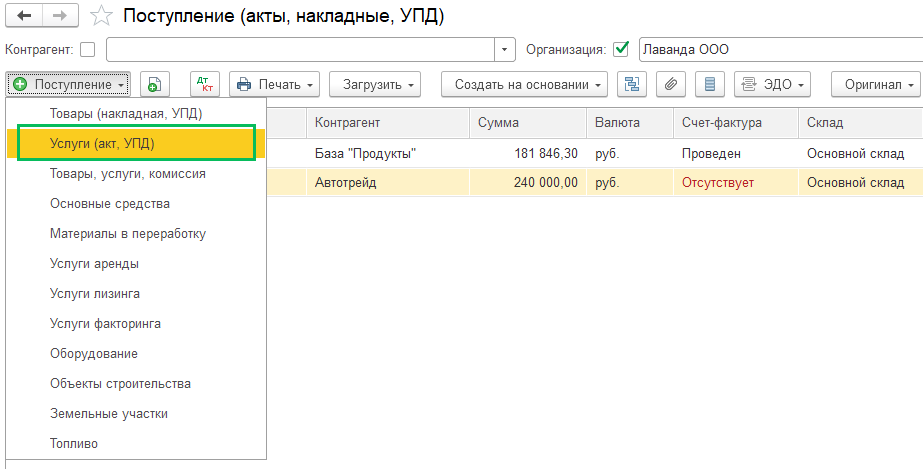
В шапке укажите дату, комиссионера, договор с комиссионером на продажу, вашу организацию, по гиперссылке Расчеты проверьте счета расчетов с контрагентом. В табличной части добавьте услуги, стоимость, ставку НДС, счет учета затрат (рекомендуем 44.01), статью затрат. Под табличной частью при необходимости зарегистрируйте счет-фактуру на вознаграждение.
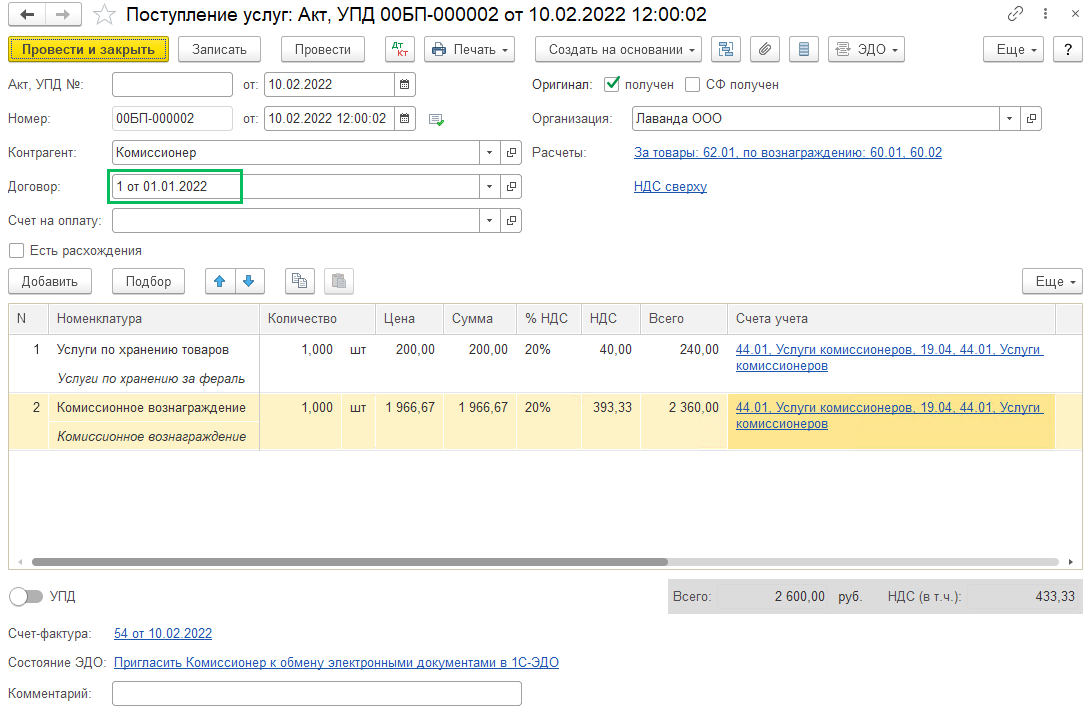
Проводки по документу: